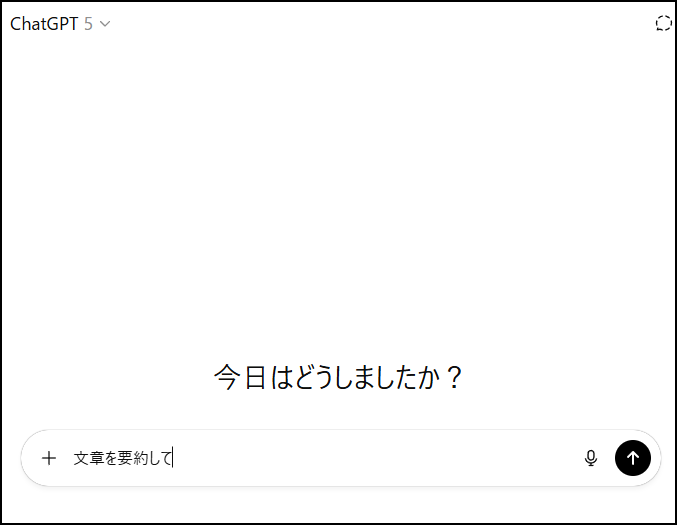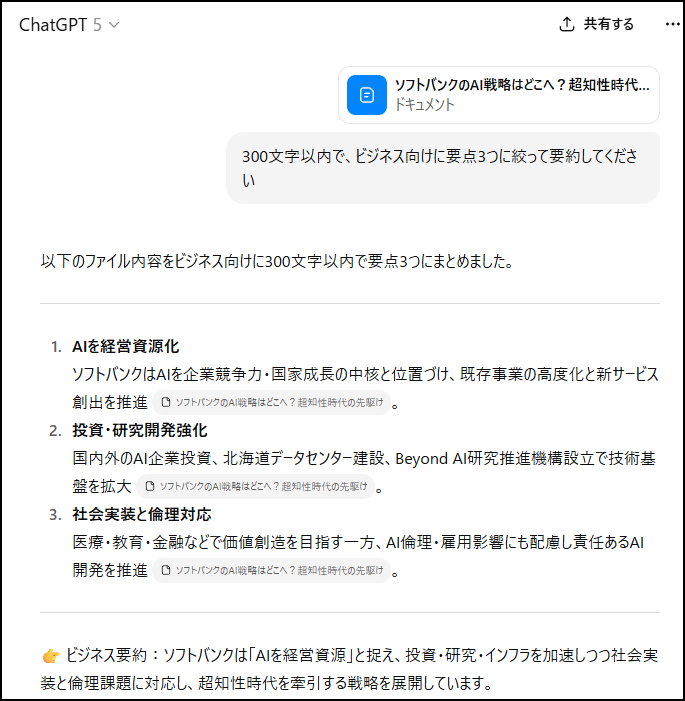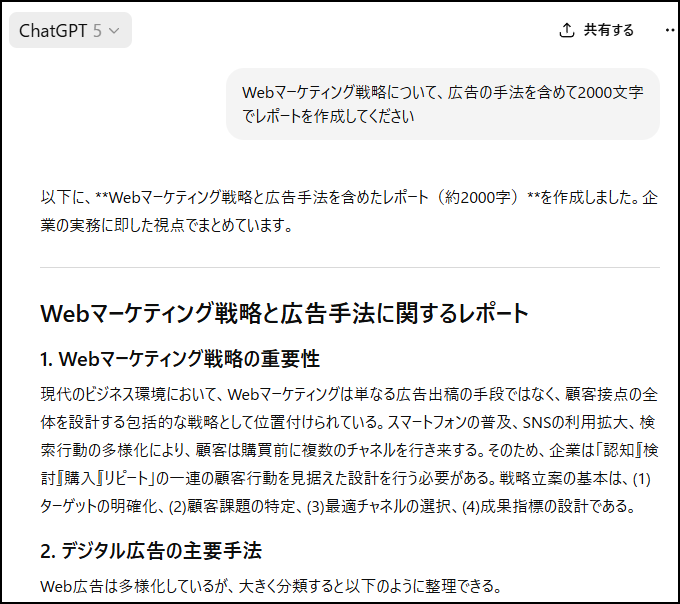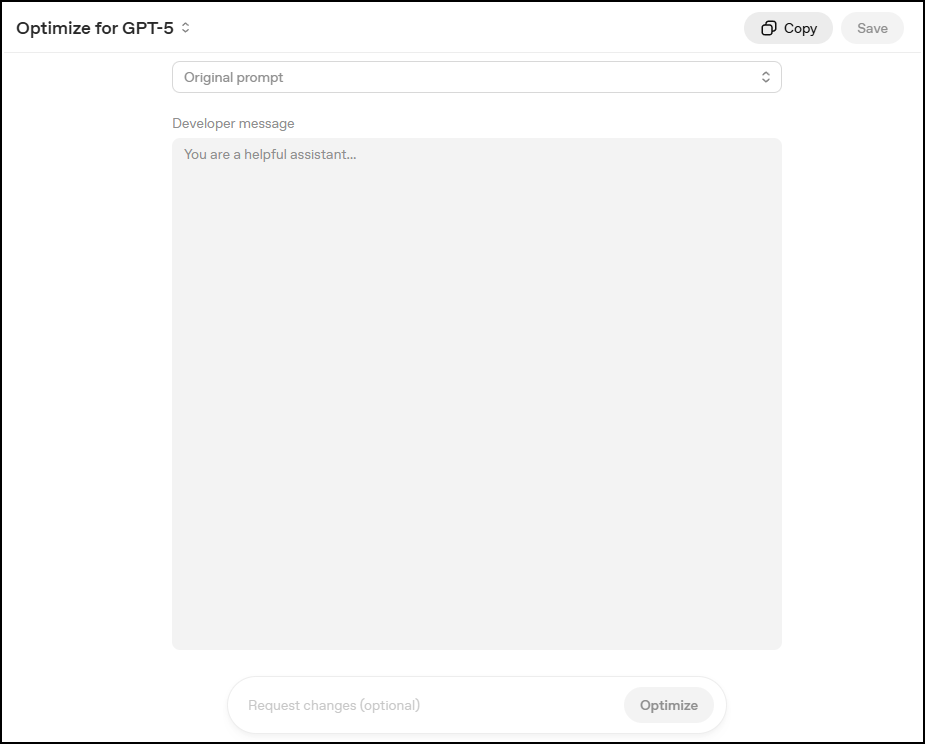こんにちは、SPENDAの高橋です。
AIを効果的に活用するために「プロンプト」は欠かせません。
プロンプトとは、AIに与える指示文のことをいいます。
プロンプトはAIに依頼する作業の内容を伝える手段ですので、その内容が、AIが意図したとおりの作業をするかどうかや、作業のクオリティをおおきく左右します。
たとえば「文章を要約して」とだけ入力すると、結果は大まかになり、意図通りの出力にはなりません。
「300文字以内で、ビジネス向けに要点を3つに絞って要約して」と具体的に指示すれば、より精度の高い成果が得られます。
ただし、意図したとおりの作業を、高いクオリティで実行させるようなプロンプトを作成するのは、初心者にとっては敷居が高いことです。
そこで初心者にお勧めなのが、AIと対話して作業を進めながらプロンプトを作成していく「対話式プロンプト作成法」です。
本記事では、筆者が会話を通じてプロンプトをブラッシュアップしていく「対話式プロンプト作成」の手順やそのメリットなどを紹介しています。
初心者でも迷わず精度の高い成果を得られる方法ですので、AIにとっつきにくさを感じていたり、思った通りの結果をAIが出してくれないと悩んでいる方は、ぜひ参考にしてください。
プロンプトとは?基本知識を3分で理解
プロンプトとは
プロンプトとは、AIに指示をする命令文のことです。
例えばAIに文章を要約してほしい場合には、要約してほしい文章を貼り付けたうえで、「文章を要約して」と入力して、実行します。
するとAIが「文章を要約」という指示に従って、貼り付けた文章を要約してくれます。
人間の上司が部下に言葉で指示するのと一緒で、人間はAIに「プロンプト」で指示して作業をさせるのです。
そして、このプロンプトにも、様々なものがあります。
ただ「文章を要約して」と指示した場合、何文字以内で、どんなテイストで、どういった形式になるかわかりません。
このような形で要約した文章は必ずしもユーザーの意図したものにはならないでしょう。
そのため、より詳しい指示をプロンプトで出すのです。
先ほどのプロンプトであれば、「300文字以内で、ビジネス向けに要点3つに絞って要約してください」といった形でより詳細に指示すれば、ユーザーの意図に近いものが出力されるでしょう。
「自分の意図通りの作業をさせるためには、プロンプトの質が大切になるのです。
良いプロンプトと悪いプロンプトの違い
たとえば
(悪い例)「Webマーケティングのレポートを作って」
だと、何のレポートを作るかわかりません。
SEOのレポートか、Web広告のレポートか、SNS運用のレポートか、、、
これではユーザーの意図したものは出力されないでしょう。
(良い例)「Webマーケティング戦略について、広告の手法を含めて2000文字でレポートを作成してください」
このような形にすれば、マーケティング戦略の、競合分析を含めた2000文字(前後)のレポートを作成してくれます。
より具体的な指示が意図する通りの結果を出力してくれますので、プロンプトの品質向上こそが、AI活用における成功の鍵となります。
ただし実際には、AIに的確なプロンプトで指示することは、難しいことです。
1度の指示で完璧な出力を得ることは難しく、対話しながら修正し、意図通りの出力を得られるまで時間がかかることが多いです。
そして、前回と同じ依頼をしようとしても、前回同様に対話しながら進めることになるので、都度都度対話の時間がかかってしまうのです。
これを解消するコツを、この記事で紹介します。
プロンプト作成のコツは対話式での作成
対話式でのプロンプト作成とは
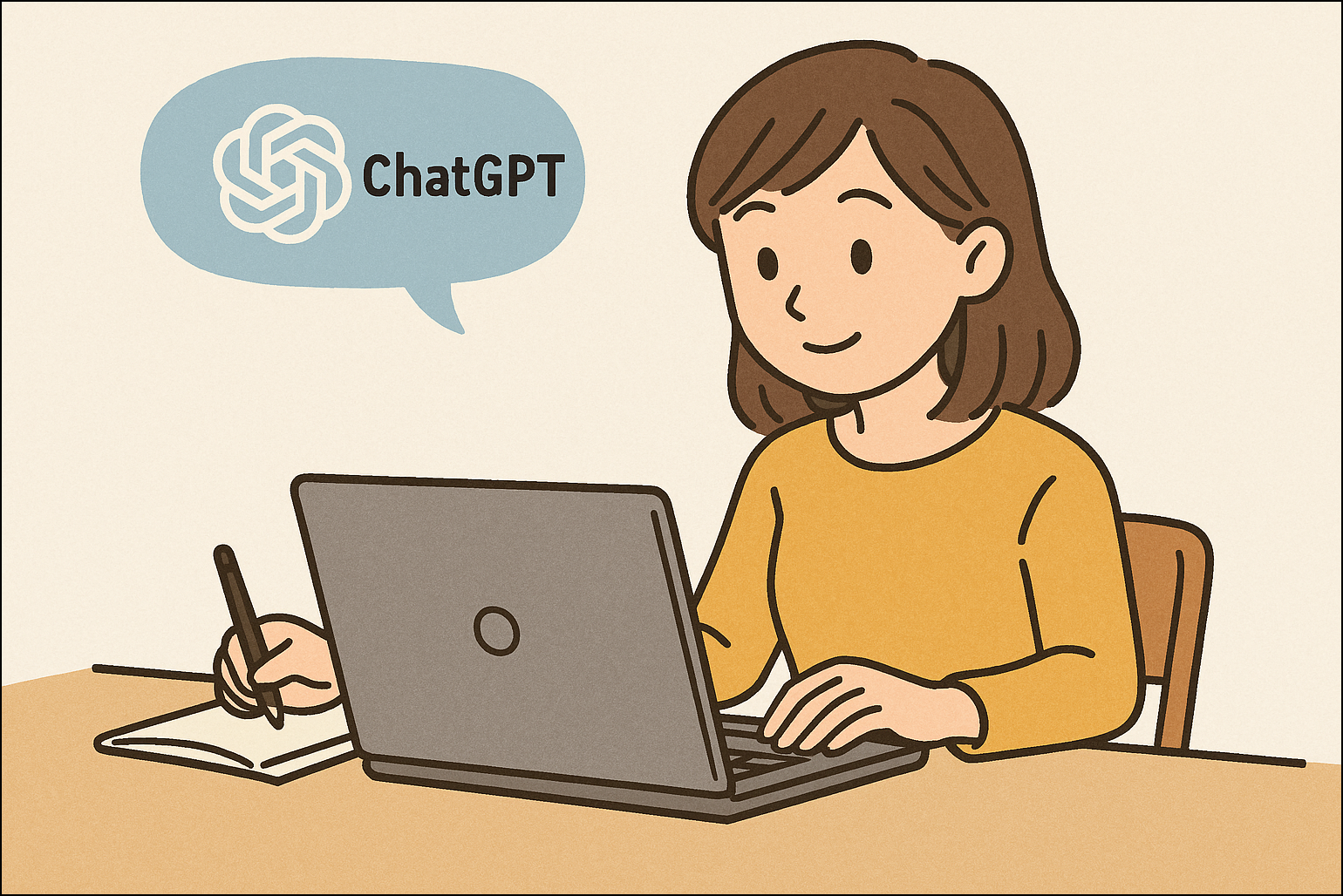
これまで、最初に一通りをプロンプトで指示し、そのあと対話しながら修正していくことで、意図する出力を得ていました。
そして、一回意図する出力を得られても、次回はまた最初から対話しながらの修正が必要になります。
つまり、同じものを出力するのに、毎回対話での修正指示が必要だったのです。
対話式でのプロンプト作成は、1回行った作業を一通り指示できるプロンプトを、AIに作ってもらうというものです。
この方法では、意図する出力を得られた後に、「今までの作業を一通りやってくれるプロンプトを出してください」と指示するだけで、その時の作業を一通りやってくれるプロンプトをAIが作成してくれます。
そして、次回はAIが作成したプロンプトを使用すれば、一回一回の対話式による修正依頼を減らすことができるのです。
対話式プロンプト作成も、1回でパーフェクトなプロンプトを作成することは難しいですが、作業の都度プロンプトをブラッシュアップしていくことで、より精度の高いプロンプトを作成することができるのです。
対話式プロンプト作成のメリット
対話式プロンプト作成のメリットは、プロンプトに詳しくなくても、精度の高いプロンプトを作成できることです。
最初はあいまいな指示でも、対話を繰り返して精度の高い作業をさせたあと、その作業を一貫して行うプロンプトを自動生成することで、次回からは最初から精度の高い作業を依頼することができるのです。
作業をして対話しながら修正して意図通りの出力を得て、プロンプトを作ってもらって次回はそのプロンプトを使う、この繰り返しでブラッシュアップすることにより、より精度の高いプロンプトを得られます。
そしてこの過程に、プロンプトについての詳しい知識は必要ありません。
対話を続けて完成品を得てから、それまでの作業を1つのプロンプトにしてもらう繰り返しだけです。
対話式でのプロンプト作成は、知識不要で精度の高いプロンプトを得ることができるのが、なによりのメリットといえるでしょう。
対話式プロンプト作成の具体的な手順
それでは、対話式プロンプト作成の具体的な手順を見ていきましょう
作業は以下の4ステップに分かれます
ステップ2:作業が終わったら「今までの作業を一通りやってくれるプロンプトを出してください」と依頼
ステップ3:完成したプロンプトで実際に作業を実行する
ステップ4:作業する度にプロンプトをブラッシュアップする
それぞれのステップを確認していきます。
ステップ1:やりたい作業をAIで一通りやってみる
まずは、やりたい作業を一回やってみます。
このとき、最初のプロンプトに完璧を求める必要はありません。
やりたい作業をAIに簡単な言葉で依頼してみましょう。
例えば「会議の議事録を作って」という基本的な依頼から始めます。
AIが返してきた結果を見て「参加者名も入れて」「アクションアイテムを明確に」「次回までの宿題も整理して」といった具体的な改善要求を追加していき、意図した議事録のフォーマット・内容に変えていくのです。
ステップ2:作業が終わったら「今までの作業を一通りやってくれるプロンプトを出してください」と依頼
ステップ1の作業がおわり、意図した出力が得られたら、次はその作業の一通りを一括でやってくれるプロンプトを出力してもらいます。
作業完了後に、「今までの作業を一通りやってくれるプロンプトを出してください」と依頼しましょう。
このことで、先ほどの会議議事録作成のプロンプトが、最初から意図した出力が出るプロンプトに作り替えてくれるのです。
ステップ3:完成したプロンプトで実際に作業を実行する
次の作業では、前回、最後に出力させたプロンプトを使います。
そうすると、対話での追加指示がなく、意図した形での出力が得られるのです。
前回は「会議の議事録を作って」から始まり、AIが返してきた結果を見て「参加者名も入れて」「アクションアイテムを明確に」「次回までの宿題も整理して」と何度も細かい指示をしましたが、1回のプロンプトで、これらすべてが反映した出力が得られるでしょう。
ただし、対話式での作業をまとめたプロンプトは、必ずしも1回で完璧な出力をするようにはなりません。
作成したプロンプトをつかっても、追加で細かい修正が必要になることはあるでしょう。
ステップ4:作業する度にプロンプトをブラッシュアップする
作成したプロンプトを使用して作業した後、細かい修正を行った場合は、その修正が終わった後に再び、「今までの作業を一通りやってくれるプロンプトを出してください」と指示します。
そしてこの次の作業で出力したプロンプトを使うのです。
プロンプト出力→実際に使用→意図通りできていない部分を対話式で修正→プロンプトを再度出力→実際に使用、の繰り返しで、より精度の高いプロンプトが作成できるでしょう。
【具体例】対話式プロンプト作成の実演:Xポスト作成プロンプト
実際にプロンプトを対話式で作成した具体例を紹介します。
弊社メディア記事から、X用ポストを作成するプロンプトです。
最初は、以下のようなプロンプトを入力しました
この記事を紹介するXのポストを作成してほしい
その結果が以下の通りです。
SPENDAの最新記事で、公式テンプレートをベースに“必要なデータを一発で見られるオリジナルダッシュボード化”する手順を解説しています。📊
英語項目の日本語化/月別デフォルト設定/属性別グラフ追加など、即実践できるカスタマイズも豊富。
🔗 記事はこちら → spendacorp.com/media/lookerstudio_report/
文字数オーバー、ハッシュタグなし、文章のテイストも意図したものではありません。
これを、文字数指定・ハッシュタグ追加指示・テイストを「専門家目線・1企業の公式アカウントとしての権威性のあるもの、安心感のある専門的なアドバイス」と指示し、意図する出力が得られました。
LookerStudioでのカスタマイズ手法を専門家視点で解説しました。
👉 https://spendacorp.com/media/lookerstudio_report/
#GA4 #LookerStudio #マーケティングDX
次回も同様の出力が得られるよう、「今までの作業を一通りやってくれるプロンプトを出してください」と指示します。
得られたのが以下のプロンプトです。
以下の要件を満たすX(旧Twitter)の投稿文を作成してください。
【要件】
1. 紹介する記事のURLはこちらです → https://spendacorp.com/media/lookerstudio_report/
2. 全角140文字以内で作成してください。
3. URLを文中に必ず含めてください。
4. ハッシュタグを2〜3個入れてください(例:#GA4 #LookerStudio #マーケティングDX #データ活用)。
5. 文章のトーンは「安心感のある専門アドバイス」。
6. 企業公式アカウントとしての権威性を感じられる内容にしてください。
7. キャッチコピー風ではなく、専門家として読者を導く落ち着いた文体にしてください。
【出力形式】
– 1つの完成済みポストを提示してください。
– 複数案を出す場合は、安心感あるトーンで微妙にニュアンスを変えて3案提示してください。
次に新しいポストを作るときはこのプロンプトを使います。
作ってみたのが以下のものです
非IT企業でも実践可能なポイントを整理しています。ぜひご参考ください。
https://spendacorp.com/media/gpt-create-ad/ #マーケティングDX #データ活用
と出力されましたが、「ぜひご参考ください」はテイストに合わないので消去し、GPTはChatGPTと出力する、より実務寄りのテイストになるよう指示しました。
意図する出力が得られたので、再度「今までの作業を一通りやってくれるプロンプトを出してください」と入力し、プロンプトを得ます。
さらに、別の記事をもとに3回目を行います。
3回目は2回目に出力したプロンプトを使います。
今度は、意図した出力が一回で得られました。
広告効果を損なわず、不要なクリックを抑える具体的な手順を整理しました。
https://spendacorp.com/media/exclude_query/
#Google広告 #データ活用 #マーケティングDX
4回目以降は、今回使用したプロンプトを使用すれば、同様の出力が得られるでしょう。
もし意図しない出力になったときは再度対話式で進めて最後にプロンプトを出力し、次回に使用します。
この繰り返しでより精度の高いプロンプトを作成できるのです。
プロンプトジェネレータによるプロンプト作成
このように、対話式でのプロンプト作成は、初心者にも簡単にできる高精度なプロンプトの作成方法です。
しかし、作業を何回も繰り返す中でブラッシュアップしていくため、手間と時間がかかるでしょう。
意図する作業をしてもらうためのプロンプトを、より簡単に得るために、「プロンプトジェネレータ」を利用するのも手です。
プロンプトジェネレータとは、「○○してほしい」といった人間の言葉で入力した作業内容を、AIが理解しやすい表現に作り変えてプロンプトを作成してくれる機能です。
ChatGPTやClaudeにはそれぞれ公式のプロンプトジェネレータがあり、ほかにも有志が作成したプロンプトジェネレータが公開されています。
一通りの指示を漏れなく入れる必要がありますが、精度の高いプロンプトを一回で作成できるのは大きなメリットですので、AIに慣れてきたら使ってみるのもよいでしょう。
ChatGPT用プロンプトジェネレータ
https://platform.openai.com/chat/edit?models=gpt-5&optimize=true
Claude用プロンプトジェネレータ
https://console.anthropic.com/dashboard
まとめ:対話式プロンプト作成でAI活用を劇的に簡単にしよう
AIを思い通りに活用するためには、プロンプトの工夫が欠かせません。
あいまいな指示では期待した結果を得にくく、具体的で的確なプロンプトほど精度の高い出力につながります。
的確なプロンプトを作るために、会話を通じてプロンプトを改善していく「対話式プロンプト作成」を取り入れれば、高品質な成果を得やすくなるでしょう。
また、AIに慣れてきたら、プロンプトジェネレータの活用もより効率的に精度の高いプロンプトを得るための手段です。
プロンプトの質を高めることは、AIを信頼できる業務パートナーへと進化させる第一歩といえるでしょう。
本記事で紹介した方法を試しながら、自分に最適なプロンプトの形をぜひ探ってみてください。